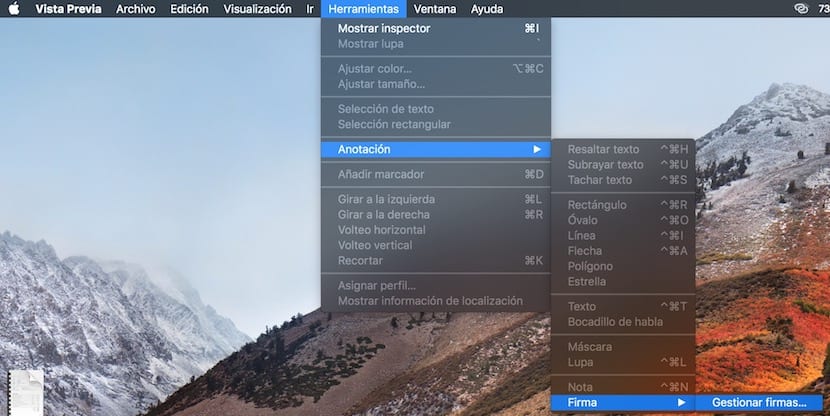
قبل بضعة أيام كنت بحاجة إلى توقيع مستند على جهاز Mac الخاص بي وما هي أفضل طريقة للقيام بذلك من الشاشة مباشرةً دون الحاجة إلى الطباعة أو المسح الضوئي أو ما شابه ذلك. لقد سمح لنا نظام MacOS منذ فترة طويلة جعل التوقيعات الرقمية الخاصة بناالشيء السيئ هو أن هذه الوظيفة لا يتم تنفيذها محليًا في الصفحات ، والتي ستكون حقًا المكان المثالي لها.
في هذه الحالة ، ما سنراه هو الطريقة البسيطة لإنشاء توقيعنا الرقمي الخاص من تطبيق Preview ، والذي يمكننا استخدامه لاحقًا تنفيذ في مستندات PDF أو من الممكن عمل عدة توقيعات وتخزينها في التطبيق.
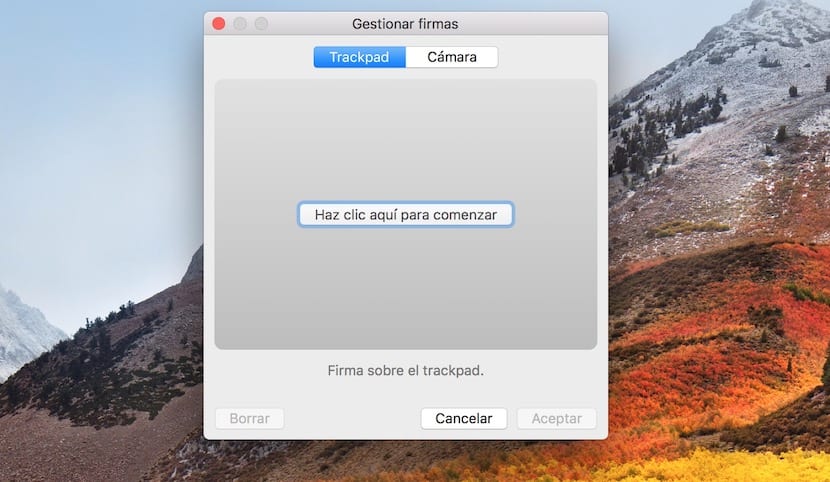
من السهل جدًا عمل هذه التوقيعات ولا نحتاج إلى برامج طرف ثالث لذلك. كل ما علينا فعله هو اتباع الخطوات التالية:
- نفتح تطبيق Preview بدون أي مستند -نستخدم Spotlight أو Launchpad لذلك-
- ننتقل إلى الخيار أدوات> تعليق توضيحي> التوقيع> إدارة التوقيعات
- إذا لم يكن لدينا أي توقيع نقوم بإنشائه باستخدام لوحة التعقب وفي حالة رغبتنا في إضافة آخر ، نختار إنشاء توقيع مرة أخرى
- من ناحية أخرى ، يمكننا تنشيط الكاميرا وبالتالي المستخدم التقط صورة لتوقيعك والتقطها على جهاز الكمبيوتر الخاص بك -مناسب لأولئك الذين لا يستطيعون التوقيع على لوحة التتبع-
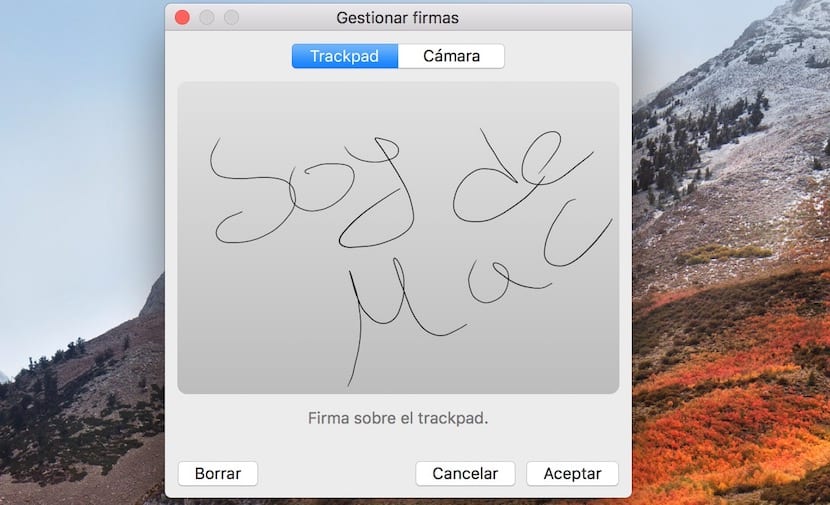
بمجرد حصولنا على هذا ، يمكننا إضافة التوقيع في مستند PDF مباشرة بمجرد فتح المستند من أدوات> تعليق توضيحي> التوقيع. يمكن أن يكون هذا مفيدًا في مناسبات عديدة وخاصة لأولئك الذين لا يريدون أو لديهم ماسح ضوئي. كما قلنا في البداية ، فإن الشيء السيئ هو أنه بالنسبة إلى مستندات Pages ، لا يمكنك استخدامها وهذا شيء يمكن لشركة Apple تنفيذه في الإصدارات التالية من مجموعة Office الخاصة بها.